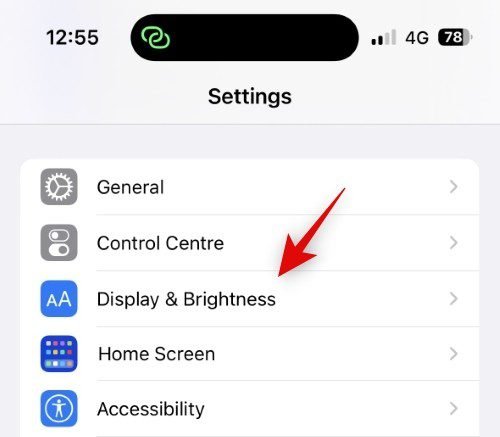


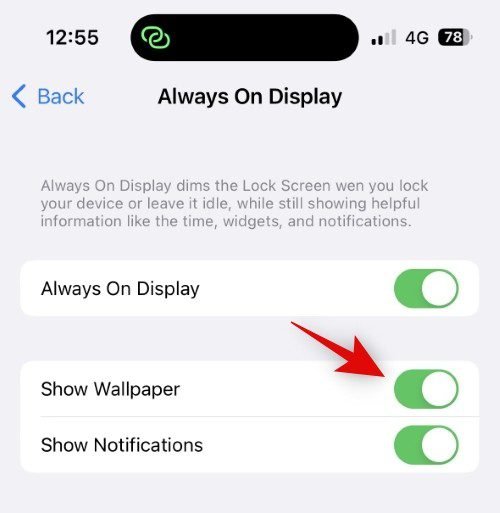
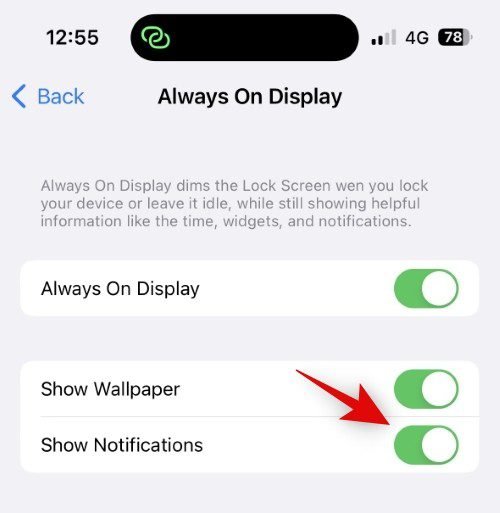
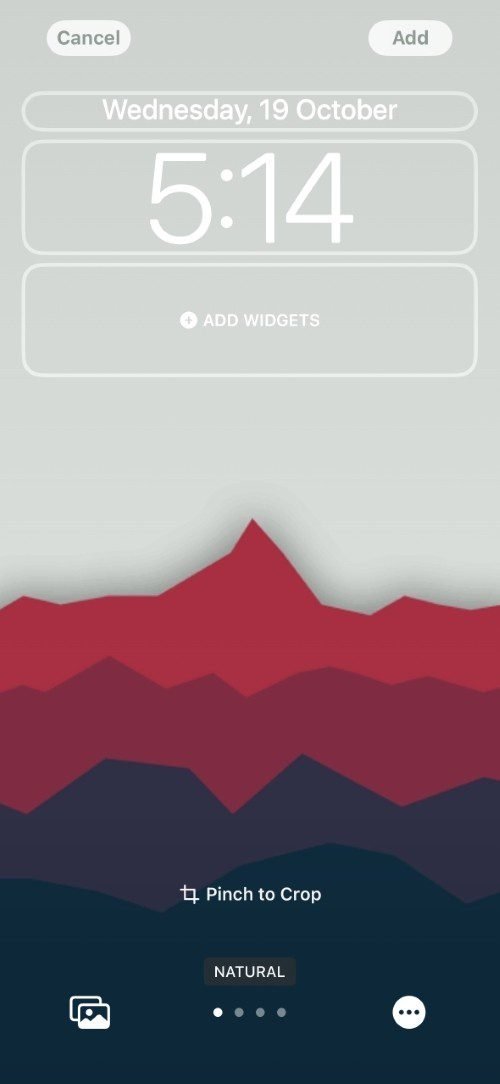
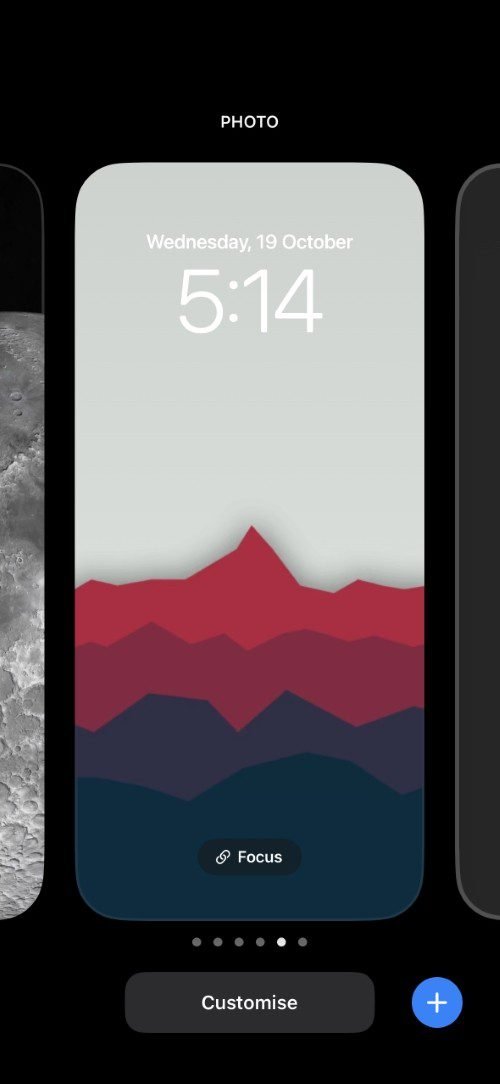

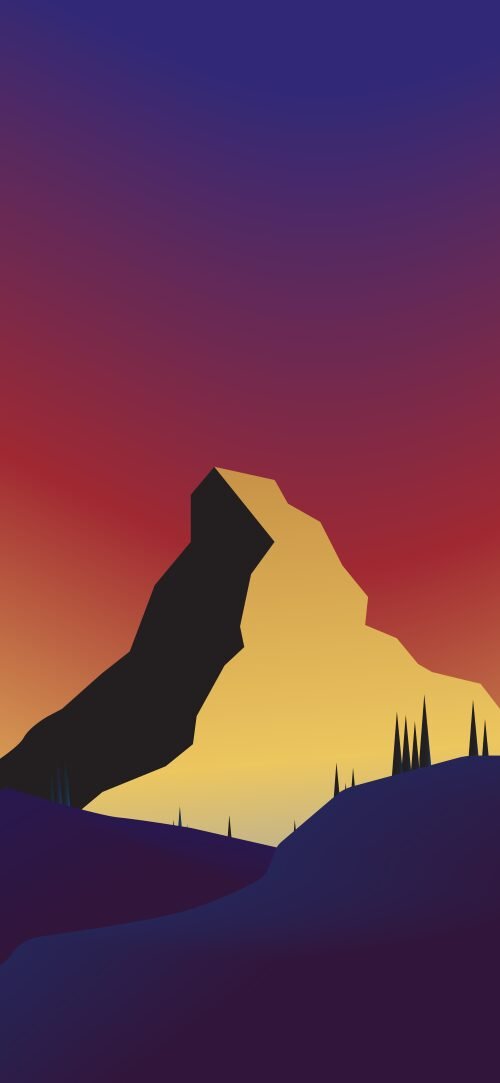



L’iPhone 14 Pro et Pro Max sont les premiers iPhones à proposer l’écran Always Intron. La vision d’Apple sur AOD est très différente de ce que nous avons l’habitude de voir sur les appareils Android, et de nombreux utilisateurs trouvent la luminosité AOD sur l’iPhone 14 Pro trop distrayante. Cependant, vous souhaiterez peut-être personnaliser et rendre votre AOD minimal sur iPhone 14 Pro. Voici comment vous pouvez le faire sur iPhone 14 Pro et Pro Max.
AOD sur l’iPhone 14 Pro assombrit l’écran de verrouillage actif. L’horloge, les widgets de l’écran de verrouillage et la date sont visibles avec le fond d’écran lors de l’affichage d’AOD sur l’iPhone 14 Pro. De plus, si vous activez le mode focus, il apparaîtra également en bas de votre écran, ainsi que les notifications entrantes ou non lues. Si vous souhaitez minimiser ce look pour une esthétique minimale, voici comment procéder. Commençons.
Pouvez-vous personnaliser AOD sur iPhone 14 Pro et Pro Max ?
Oui, à partir d’iOS 16.2, vous pouvez désormais personnaliser AOD pour désactiver les fonds d’écran et les notifications sur votre iPhone. Cela donne un aspect plus traditionnel à l’AOD de l’écran de verrouillage de votre iPhone, où l’affichage est complètement éteint, le taux de rafraîchissement est dynamiquement réduit à 1 Hz et seuls l’horloge, les widgets de l’écran de verrouillage et la date sont visibles sur votre écran. Si vous êtes gêné par le fait qu’AOD soit trop lumineux sur votre iPhone, désactiver le fond d’écran et les notifications peut certainement vous aider à obtenir un look plus traditionnel.
En dehors de cela, vous pouvez également minimiser l’apparence de l’écran de verrouillage en le personnalisant en fonction de vos besoins, en choisissant le bon fond d’écran et en atténuant l’écran de verrouillage. Utilisez les sections ci-dessous pour vous aider à minimiser l’écran de verrouillage AOD sur iPhone 14 Pro et Pro Max.
Lié: Comment assombrir l’affichage permanent sur iPhone 14 Pro à un niveau acceptable
Comment personnaliser et créer un AOD minimal sur iPhone 14 Pro et Pro Max
Vous pouvez personnaliser l’écran de verrouillage de votre iPhone 14 Pro pour un look minimal en changeant l’horloge, le fond d’écran et plus encore. Utilisez les sections ci-dessous pour vous aider à personnaliser votre écran de verrouillage pour un look AOD plus minimal. Commençons!
Méthode 1 : désactiver le fond d’écran et les notifications
Avec iOS 16.2 et versions ultérieures, vous pouvez désormais désactiver le fond d’écran et l’affichage des notifications lorsque vous utilisez AOD sur iPhone. Cela éteindra complètement l’écran avec uniquement les widgets d’horloge, de date et d’écran de verrouillage visibles. Cela représente une implémentation plus traditionnelle d’AOD, comme on le voit sur les téléphones Android, et voici comment vous pouvez l’utiliser sur votre iPhone.
Ouvrez l’application Paramètres et appuyez dessus Affichage et luminosité.
Appuyez maintenant sur et Toujours affiché à la base.
Assurez-vous que le commutateur est pour Toujours affiché allumé en haut.
Appuyez maintenant sur et en dehors de la bascule pour Spectacle Fonds d’écran si vous souhaitez masquer le fond d’écran lors de l’utilisation d’AOD.
De même, appuyez sur et hors de la bascule pour Avis si vous souhaitez désactiver les notifications lors de l’utilisation d’AOD.
Vous pouvez maintenant verrouiller votre appareil et essayer un nouveau look pour votre AOD.
Et c’est tout! Vous avez maintenant désactivé les fonds d’écran et les notifications lorsque vous utilisez AOD sur votre iPhone 14 Pro et Pro Max.
Méthode 2 : Personnalisez votre écran de verrouillage
Tout d’abord, vous pouvez personnaliser votre écran de verrouillage pour modifier la police de l’horloge, la date et plus encore pour un look minimal de l’écran de verrouillage de votre iPhone 14 Pro. iOS 16 est la première version d’iOS avec personnalisation de l’écran de verrouillage. C’est une fonctionnalité très demandée depuis des années, et grâce à iOS 16, c’est maintenant une réalité pour les utilisateurs d’iPhone. Vous pouvez modifier les widgets de l’écran de verrouillage et d’autres éléments pour améliorer l’esthétique de l’écran de verrouillage afin de le rendre plus minimaliste.
iOS 16 vous permet de modifier la police de l’horloge de l’écran de verrouillage, de modifier les informations affichées à côté de la date et d’appliquer des filtres à votre fond d’écran. Nous vous suggérons de choisir une police d’horloge minimale et d’appliquer un filtre de lavage de couleur à votre écran de verrouillage pour un look plus minimal.
Cependant, vous pouvez personnaliser et faire des choix en fonction de vos préférences. qui à son tour contribuera à rendre votre AOD minimal.
Lié: Comment désactiver l’affichage permanent la nuit sur iPhone 14 Pro
Méthode 3 : Choisissez un fond d’écran approprié
Le fond d’écran de l’écran de verrouillage est une partie importante de l’apparence générale de votre écran de verrouillage, qui à son tour donne une grande esthétique à votre AOD iPhone 14 Pro. Ainsi, choisir le bon papier peint peut vous aider à améliorer votre esthétique AOD pour un look plus minimaliste.
Nous vous recommandons de choisir un papier peint minimal, de préférence sur un fond de couleur unie. Cela aidera à rendre votre écran de verrouillage assez visible lorsqu’il est verrouillé tout en garantissant que les éléments de conception invisibles ne détournent pas l’attention de votre esthétique AOD globale.
Nous avons lié quelques fonds d’écran ci-dessous qui vous aideront à trouver des idées et à trouver le fond d’écran de votre choix. Vous pouvez également consulter notre article complet pour trouver un fond d’écran de profondeur qui pourrait correspondre à l’esthétique minimale que vous recherchez.
Lien de téléchargement
Lien de téléchargement
Lien de téléchargement
Lien de téléchargement
Méthode 4 : assombrir votre écran de verrouillage
Une autre façon de minimiser votre AOD consiste à assombrir votre écran de verrouillage. La gradation de votre AOD masquera essentiellement votre fond d’écran tout en gardant les autres éléments de l’écran de verrouillage visibles. Cela inclut l’horloge de l’écran de verrouillage, les widgets, les notifications entrantes et la date.
Si vous êtes ennuyé par l’AOD de votre iPhone en raison de sa luminosité, cette astuce peut vous aider à obtenir le look d’écran de verrouillage que vous souhaitez. Utilisez ce guide de notre part pour assombrir l’écran de verrouillage de votre iPhone 14 Pro pour un look plus minimal de votre AOD.
Lié: Pourquoi mon iPhone 14 pro continue-t-il de s’allumer ? Comment réparer
Méthode 5 : Ajouter des widgets d’écran de verrouillage personnalisés
Les widgets d’écran de verrouillage proposés par la plupart des applications d’origine et tierces sont très utiles. Ils aident à présenter les informations de manière concise tout en veillant à ce qu’aucun fait ne soit omis au cours de ce processus.
Cependant, ces widgets ne sont pas minimalistes en termes d’esthétique, c’est pourquoi nous vous recommandons de choisir un widget personnalisé. Les widgets personnalisés vous permettent de créer votre propre widget à partir de zéro et de choisir une esthétique appropriée.
Cela crée de nouvelles opportunités pour personnaliser davantage votre affichage AOD, en particulier si vous avez assombri l’écran. Vous pouvez ajouter des images, des GIF animés, des raccourcis d’application et bien plus encore en créant des widgets d’écran de verrouillage personnalisés. Utilisez notre guide complet pour créer et ajouter des widgets personnalisés à l’écran de verrouillage de votre iPhone 14 Pro.
Lié: Comment prendre des captures d’écran défilantes sur iPhone en 2022
Comment toujours assombrir l’écran de verrouillage sélectionné ?
Si vous souhaitez toujours assombrir l’écran de verrouillage lorsque le fond d’écran sélectionné est appliqué, vous pouvez choisir de lier l’écran de verrouillage au mode de mise au point. Cela appliquera l’écran de verrouillage sélectionné chaque fois que vous activez le mode de mise au point correspondant et vice versa. Utilisez notre guide pour vous aider à lier le mode de mise au point de gradation à votre écran de verrouillage.
Nous espérons que cet article vous a aidé à obtenir facilement un look plus minimal sur votre AOD iPhone 14 Pro. Si vous avez d’autres questions pour nous, n’hésitez pas à nous contacter en utilisant les commentaires ci-dessous.
Lié: Comment obtenir Pixel Pals sur iPhone 14 Pro et Pro Max
